Забележка: Delve за Android е отхвърлен и вече не е наличен за изтегляне. Ако вече имате копие на приложението на устройството си, то трябва да продължи да работи до 1 юни 2021. Можете да намерите подобни функции в Outlook Mobile, включително профилните данни в картите на профила и препоръчваните документи в търсенето.
В Delve ще намерите документи, върху които работите вие и вашите колеги.
|
Поддържани типове съдържание |
Откъде идва съдържанието? |
|---|---|
|
Документи на Microsoft 365 (Word, PowerPoint, Excel) и PDF файлове |
Документи, съхранени в OneDrive за работата или учебното заведение или в "сайтове" в Microsoft 365. Ще виждате само съдържанието, което имате разрешение да преглеждате. |
|
Прикачени файлове в имейли |
Документи на Microsoft 365 (Word, PowerPoint, Excel) и PDF файлове, които наскоро са споделени с вас като прикачени файлове в имейли.
|
Какво мога да видя на различните страници?
Докоснете менюто 
|
Начало |
Документите, които е възможно да бъдат най-интересни за вас в момента. Това често е комбинация от документи, по които сте работили, и документи, които са активни сред хората, с които работите. Началната страница е персонализирана за вас. Другите потребители ще виждат други документи в своите начални страници. |
|
Хора |
Някои от хората, с които сте свързани в организацията, или хора, с които работите в различни екипи. Можете също да търсите хора във вашата организация. |
|
Моята работа |
Документите, които сте променили наскоро. |
|
Предпочитани |
Документите, които сте добавили към "Предпочитани". |
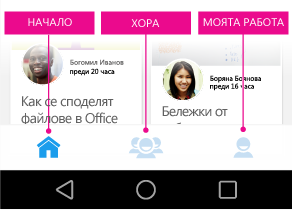
Докоснете име или снимка на човек, за да видите изглед на организацията на човека, документи, по които работи, други хора, с които работи, и документи, покоито работят колегитему.
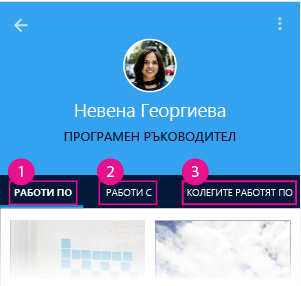
Как Delve показва даден документ?
Delve показва всеки документ като карти на съдържанието. Информацията в карта на съдържанието ви помага да разберете защо документът е интересен или подходящ за вас.

-
Изображението на картата се извлича от документа и често ще ви дава представа за какво се отнася документът. Ако в даден документ има няколко снимки, Delve избира за показване снимка въз основа на разделителна способност и размер.
-
Последната промяна от информацията показва кой последно е променил документа и кога документът е бил последно променен.
-
Заглавието на картата на съдържанието е важно за намирането или откриването на документи в Delve.
Документи, които са били споделени с вас като прикачени файлове в имейли, имат кламер в горния десен ъгъл на картата на съдържанието.

Как мога да редактирам документ?
-
Докоснете документа, който искате да редактирате.
-
Докоснете синята икона

-
Докоснете Редактиране.
Как да добавя документ към "Предпочитани"?
Докоснете звездата 
Как мога да изключа известяванията?
За да изключите известяванията, докоснете на телефона си Настройки > Приложения > Delve > изчистете отметката от квадратчето Покажи известяванията.










